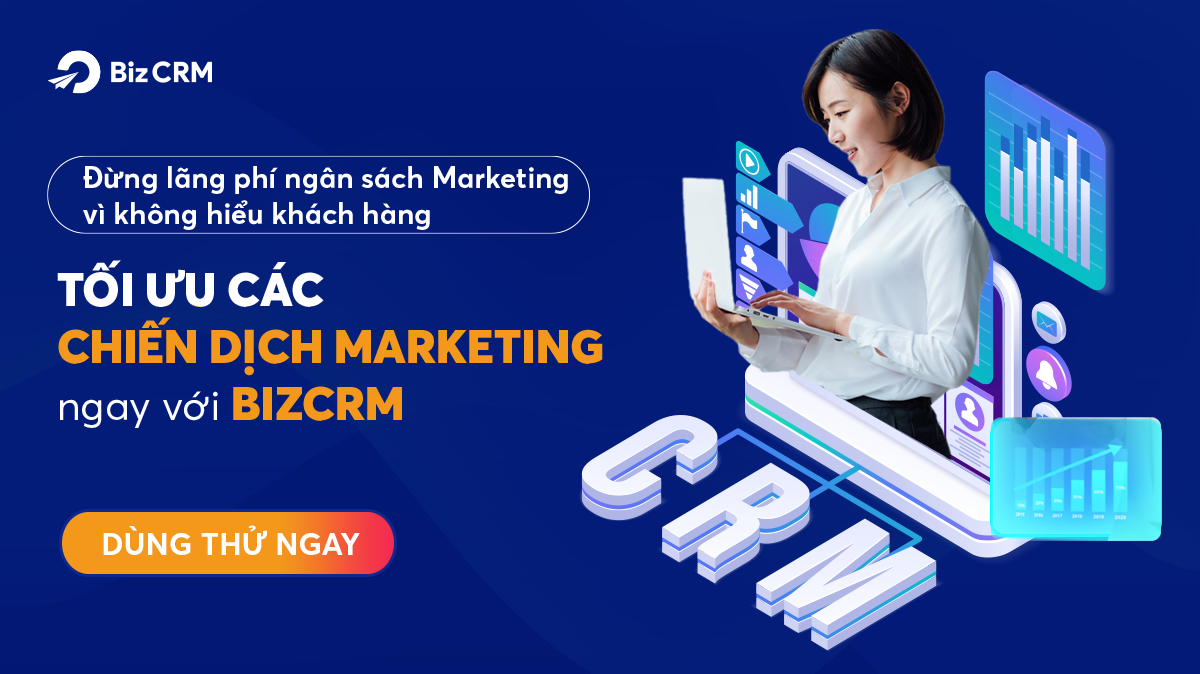Facebook Pixel là gì? Hướng dẫn cách cài đặt và sử dụng Facebook Pixel
Một công cụ mà bất kỳ ai làm Digital Marketing cũng đều biết chính là Facebook Pixel. Đây được xem là một trợ thủ đắc lực hiệu quả cho các doanh nghiệp với những lợi ích nhất định hướng tới khả năng tiếp cận khách hàng mục tiêu.
Nếu bạn là một người làm Marketing chuyên nghiệp thì chắc chắn bạn không nên bỏ qua công cụ này. Cùng Bizfly tìm hiểu bài viết sau để xem Facebook Pixel là gì đồng thời được hướng dẫn cách tạo và cài đặt Facebook Pixel vào website.
Facebook Pixel là gì?
Facebook Pixel được xem là công cụ phân tích và đo lường hiệu quả các chiến dịch quảng cáo trên Facebook. Là một loại mã được cung cấp bởi facebook, Pixel được cài đặt vào website nhằm thu thập dữ liệu và làm thông tin liên lạc giữa website và facebook.
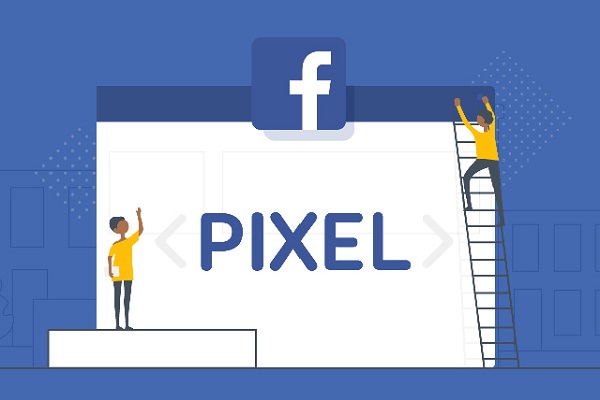
Bên cạnh đó, công cụ còn giúp bạn đánh giá được hiệu suất của quảng cáo và theo dõi mọi tương tác trên web của khách hàng sau khi họ truy cập vào quảng cáo. Từ đó, bạn có thể tối ưu quảng cáo, theo dõi sự thay đổi từ facebook ads và xây dựng đối tượng mục tiêu cho những lần chạy quảng cáo kế tiếp.
Lợi ích mà Facebook Pixel mang lại
Để có thể hiểu rõ hơn thuật ngữ Facebook Pixel là gì, chắc chắn bạn không thể nào bỏ qua được những lợi ích mà nó mang lại cho doanh nghiệp.
Tiếp cận khách hàng mục tiêu
Sự kết hợp giữa quảng cáo động trên Facebook và dữ liệu lưu trữ các đối tượng khách hàng mục tiêu của Pixel giúp thể hiện được các quảng cáo nhắm vào đối tượng mục tiêu đã từng truy cập vào website của doanh nghiệp. Tại đây, bạn có thể lựa chọn các chi tiết để cài đặt vào web.
Tối ưu hóa hoạt động quảng cáo
Với Facebook Pixel, bạn có thể nhanh chóng đặt giá thầu cho các chuyển đổi trên facebook một cách cụ thể. Ngay sau khi bạn thu thập đầy đủ mọi dữ liệu của các đối tượng khách hàng tiềm năng hoạt động trên facebook.
Để đồng bộ dữ liệu và gia tăng hiệu quả khi kết hợp các nền tảng quảng cáo như Facebook, Google hay TikTok, bạn có thể triển khai song song cùng BizCRM – giải pháp lưu trữ, phân loại và tự động hóa chăm sóc khách hàng theo hành vi truy cập.
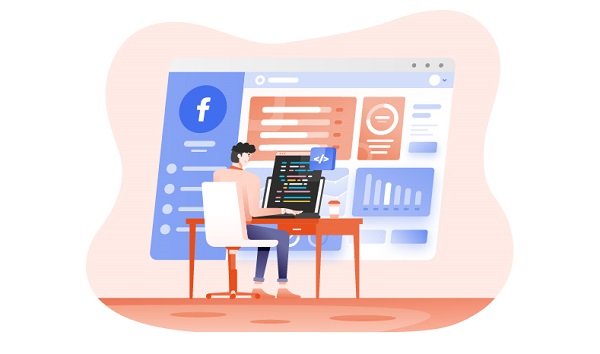
Facebook Pixel sẽ giúp hiển thị quảng cáo đến với người dùng có khả năng mua thứ gì đó trên website hoặc thực hiện việc chuyển đổi thành khách hàng của doanh nghiệp.
Tạo đối tượng giống nhau
Khi Facebook Pixel đã theo dõi được tối thiểu 100 khách hàng chuyển đổi, bạn có thể thiết lập ra một đối tượng tương tự với khách truy cập trang web hoặc những khách hàng cũ trong quá khứ trên quảng cáo hoặc Facebook của họ.
Remarketing
Bạn có thể dễ dàng thiết lập các chiến dịch tiếp thị lại cho người dùng đã truy cập vào trang web hoặc những khách hàng trong quá khứ đã thông qua quảng cáo Facebook Marketing để thực hiện việc chuyển đổi thành khách hàng.

Ngoài ra, khi hiểu rõ Facebook Pixel là gì, bạn cũng có thể remarketing cho một số website nhất định bằng cách click vào một trong những quảng cáo có trên facebook.
Theo dõi chuyển đổi của Facebook
Tỷ lệ chuyển đổi (conversion rate) chính là một thước đo giúp doanh nghiệp có thể đánh giá được chất lượng công việc cũng như sự thành công của việc quảng bá thương hiệu. Bạn hoàn toàn có thể sử dụng Facebook Pixel để theo dõi chuyển đổi này và xem cách mà khách hàng tương tác với website của mình.
Hướng dẫn cách tạo và cài đặt Facebook Pixel vào website
Bizfly sẽ hướng dẫn bạn cách tạo và cài đặt Facebook Pixel vào website bằng các bước cơ bản dưới đây.
Bước 1: Tạo Facebook Pixel
Để tạo Facebook Pixel, bạn cần mở trình quản lý doanh nghiệp và chọn Pixel. Sau đó, chọn hộp xanh có chứa chữ Create a Pixel -> đặt tên cho Pixel -> Nhập URL của website -> Chọn Create.
Bước 2: Chèn Facebook Pixel vào website
Để bắt đầu việc thu thập thông tin trên website, bạn cần tiến hành chèn Facebook Pixel vào website của mình và theo dõi hiệu suất của trang web. Có rất nhiều cách để chèn Facebook Pixel nhưng phải tùy theo nền tảng web.
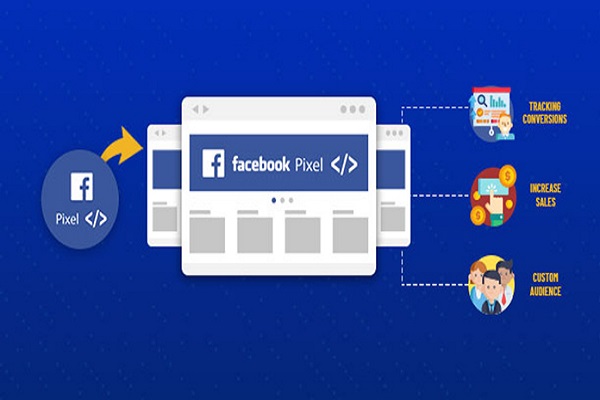
Hai nền tảng web mà các doanh nghiệp ưa chuộng có thể kể đến như:
- Wordpress: Đây là nền tảng web đã quá phổ biến với nhiều người dùng. Nếu website của bạn dùng mã nguồn Wordpress, bạn cần cài đặt plugin Head & Footer code -> sao chép mã script của Facebook Pixel vào mục plugin head code.
- Shopify: Trong giao diện quản lý nền tảng của Shopify, chọn mục cài đặt -> chọn mục online store -> cửa sổ ID Facebook Pixel -> sao chép ID và dán vào ô lệnh để hoàn thành.
Bước 3: Theo dõi sự kiện phù hợp
Bạn có thể lựa chọn một trong 17 sự kiện tiêu chuẩn khác nhau bằng cách kéo nút chọn qua phải sao cho phù hợp với hướng đi cũng như nhu cầu quảng cáo của doanh nghiệp. Đối với từng sự kiện, bạn cần:
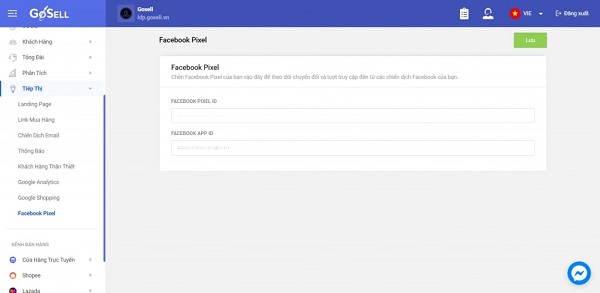
- Theo dõi sự kiện tải trang: Với lựa chọn này, bạn có thể theo dõi những hành động có liên quan đến việc đi tới một trang khác.
- Theo dõi sự kiện nội tuyến: Với lựa chọn này, bạn có thể theo dõi các hành động xảy ra xung quanh trang web.
- Bạn cũng có thể đặt cho một số các sự kiện khác nhau một tham số để thực hiện quảng cáo.
Bước 4: Kiểm tra hoạt động của Facebook Pixel
Sau khi đã tạo và cài đặt Facebook Pixel vào website, bạn cần tiến hành kiểm tra lại một lần nữa để chắc chắn rằng Facebook Pixel đã hoạt động đúng cách. Ngoài ra, bạn có thể thêm các tiện ích mở rộng FPH (Facebook Pixel helper) vào trình duyệt Google Chrome.
Qua bài viết mà Bizfly chia sẻ, bạn đã nắm vững khái niệm "Facebook Pixel là gì" cũng như các nội dung khác có liên quan như lợi ích và cách tạo, cài đặt Facebook Pixel đúng cách giúp mang lại hiệu quả cao cho doanh nghiệp.
Từ đó dựa trên hành động của khách hàng, doanh nghiệp có thể xác định đối tượng tùy chỉnh của mình theo trang họ đã truy cập hoặc khi họ truy cập website của bạn.

TỐI ƯU HOẠT ĐỘNG MARKETING, NHÂN ĐÔI DOANH SỐ
Nền tảng tự động hóa marketing đa kênh ứng dụng AI: Email, SMS, chatbot, landing page, nuôi dưỡng & chấm điểm lead. Giúp tối ưu chi phí, tăng X2 tỷ lệ chuyển đổi – hơn 10.000 doanh nghiệp tin dùng.
 Về trang chủ Bizfly
Về trang chủ Bizfly
 Đăng nhập
Đăng nhập





 Marketing
Marketing 
 Loading ...
Loading ...